
Table des matières:
- Auteur John Day [email protected].
- Public 2024-01-30 09:09.
- Dernière modifié 2025-01-23 14:46.

Cette instructable a été créée pour répondre aux exigences du projet MAKEcourse à l'Université de Floride du Sud (www.makecourse.com).
Zippy the Fanbot est un projet basé sur Arduino qui utilise la poussée produite par des hélices montées sur des moteurs sans balais afin de propulser ou de faire tourner le bot dans les directions souhaitées. L'utilisateur contrôle le bot avec une télécommande infrarouge. Le nom Zippy a été inventé du fait que la majorité de l'assemblage est maintenu avec des attaches zippées.
Étape 1: imprimer les pièces en 3D

Le cadre de cet assemblage ainsi que le boîtier Arduino et le boîtier électronique ont été imprimés en 3D. Chaque partie a été imprimée à 30% de remplissage avec 3 à 5 coques. J'ai téléchargé les fichiers de pièces STL pour vous faciliter la tâche. Il suffit de les télécharger et de les amener sur une bonne imprimante 3D !
Étape 2: Achetez l'électronique et les pièces nécessaires
Un certain nombre d'électronique et de pièces seront nécessaires pour construire et utiliser Zippy le Fanbot. Voici une liste de toutes les pièces que j'ai utilisées dans la réalisation de ce projet:
1x Arduino Uno R3
1x capteur infrarouge VS/HX1838B
1x paquet de broches d'en-tête mâle à mâle (assez pour les broches Arduino)
1x paquet de câbles de raccordement femelle à femelle de 8"
1x Batterie Lithium Polymère 3S 11.1V
1x faisceau de distribution d'alimentation ou carte de distribution d'alimentation
4x ESC Afro SimonK 20A OPTO
4x moteurs sans balais Sunnysky X2212 KV980
2x hélices multirotors APC CW 8045
2x hélices multirotors APC CCW 8045
1x paquet d'attaches zippées 4"
4x roulettes pivotantes légères
1x paquet de bandes Velcro
1x rouleau de ruban adhésif double face souple
Étape 3: Assembler les pièces et construire le circuit
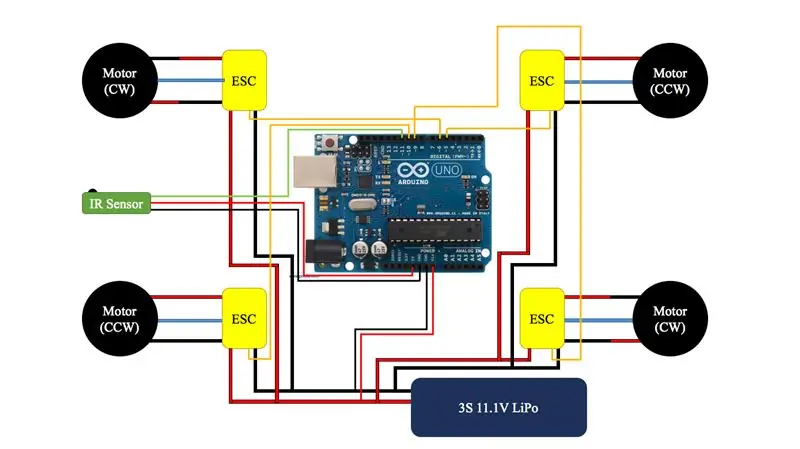
Une fois que vous avez imprimé en 3D toutes les pièces nécessaires et acheté tous les autres composants nécessaires, il est temps de commencer à assembler Zippy ! Reportez-vous à la première image de cette instructable afin de visualiser comment tout est assemblé.
Le cadre imprimé en 3D est très intuitif à assembler, c'est ce que je voulais qu'il soit. Les deux bras s'emboîtent pour former un cadre en X et il y a un support qui s'adapte sur les bras. L'étui électronique passe sous les bras. Les adaptateurs de ventilateur sont montés aux extrémités de chaque bras et les adaptateurs de roue glissent directement sur les pieds du cadre. Il devrait être très intuitif où appliquer toutes les attaches zippées, cependant, si ce n'est pas le cas, il suffit de regarder la première photo sur cette intstructable ! Il n'est pas absolument nécessaire d'appliquer des attaches pour maintenir le support supérieur sur les bras.
Une fois le cadre assemblé, il est temps de câbler et de monter l'électronique. Les ESC sont montés sur les bras tandis que les moteurs doivent être montés sur les adaptateurs de ventilateur. Les ESC et les moteurs sont tous deux montés avec des attaches zippées. La polarité doit être inversée entre les ESC et les moteurs sur les bras avant gauche et arrière droit afin qu'ils tournent dans le sens des aiguilles d'une montre. Les deux autres bras auront des moteurs qui tournent dans le sens antihoraire. Par conséquent, les hélices dans le sens des aiguilles d'une montre seront montées sur les moteurs avant gauche et arrière droit tandis que les hélices dans le sens inverse des aiguilles d'une montre seront montées sur les moteurs avant droit et arrière gauche. Ces sens de rotation opposés produisent des couples opposés qui contribuent à la stabilité des performances du robot.
Utilisez du velcro pour monter le boîtier Arduino ainsi que la batterie LiPo sur le support central. Utilisez du ruban adhésif double face pour monter le capteur IR en haut au centre du boîtier Arduino, de cette façon, il est dans un emplacement optimal pour recevoir les signaux de la télécommande. Toute la distribution d'énergie du LiPo aux contrôleurs est alimentée par le boîtier électronique qui se trouve dans l'étui électronique. Le fil de signal de l'Arduino aux ESC est également alimenté par le boîtier électronique. FAIRE ATTENTION à ne pas croiser le câblage du LiPo aux ESC. Cela peut facilement endommager les ESC et potentiellement déclencher un incendie.
Reportez-vous au schéma du circuit qui illustre comment tout est câblé ensemble.
Étape 4: Flasher l'Arduino
Une fois Zippy le Fanbot assemblé, il est temps de flasher l'Arduino avec le logiciel nécessaire. J'ai fourni le croquis Arduino qui est utilisé pour contrôler Zippy. Le code nécessite essentiellement 5 boutons pour faire fonctionner le fanbot. Les meilleurs boutons à programmer sont les boutons de navigation de la télécommande. Il est intuitif que les boutons haut/bas déplaceront le bot vers l'avant/vers l'arrière tandis que les boutons gauche/droite feront tourner le bot dans le sens antihoraire/horaire. Le bouton de navigation central agira comme un coupe-circuit et arrêtera tous les moteurs. Si la télécommande que vous utilisez ne fonctionne pas avec ce code, retirez les hélices du bot et utilisez le moniteur série dans l'IDE Arduino pour reprogrammer l'Arduino pour qu'il fonctionne avec les boutons directionnels de votre télécommande. Il vous suffit d'appuyer sur le bouton que vous souhaitez utiliser et d'observer quelle valeur apparaît sur le moniteur série. Ensuite, remplacez la valeur dans l'instruction if appropriée qui se trouve dans le code que j'ai fourni par la valeur que vous voyez sur le moniteur série.
Le code est assez simple comme vous le verrez. Il y a 5 contrôles conditionnels qui déterminent quel bouton est pressé. Par exemple, si le capteur infrarouge détecte que le bouton haut est enfoncé, les deux moteurs avant tourneront, ce qui tirera le robot vers l'avant. Si vous appuyez sur le bouton de navigation gauche, les moteurs avant droit et arrière gauche tourneront, faisant tourner le robot dans le sens inverse des aiguilles d'une montre. Si un bouton pour une certaine manœuvre est maintenu enfoncé, les moteurs respectifs augmenteront continuellement leur vitesse jusqu'à ce qu'une vitesse maximale soit atteinte.
Disons une seconde que le bot avance avec ses moteurs avant tournant à leur vitesse maximale. Si l'utilisateur appuie sur le bouton bas et le maintient enfoncé, les moteurs avant ralentiront jusqu'à ce qu'ils se soient complètement arrêtés, puis les moteurs arrière s'activeront et enverront le robot en marche arrière. Cela s'applique également aux manœuvres de rotation du bot. Cela permet à l'utilisateur d'accélérer ou de ralentir les manœuvres que le bot effectue.
Maintenant, disons que le bot avance à nouveau à une certaine vitesse. Si le bouton directionnel gauche ou droit est enfoncé, le bot arrêtera immédiatement de faire tourner tous les moteurs avant d'activer les moteurs qui le font tourner. Par conséquent, l'utilisateur peut immédiatement basculer entre le mouvement linéaire et le mouvement de rotation.
Étape 5: Amusez-vous avec Zippy et soyez prudent
Maintenant, vous êtes prêt ! Une fois que vous avez construit Zippy et que le code Arduino fonctionne, il est temps de jouer. Soyez extrêmement prudent, surtout autour des enfants et des animaux. Assurez-vous que les hélices sont bien équilibrées et bien serrées sur les moteurs. Les moteurs sans balais utilisés dans ce projet tournent à des régimes très élevés, par conséquent, les accessoires sont très capables de causer des blessures. S'amuser!
Conseillé:
Prenez de superbes photos avec un iPhone : 9 étapes (avec photos)

Prenez de superbes photos avec un iPhone : la plupart d'entre nous ont un smartphone partout avec nous ces jours-ci, il est donc important de savoir comment utiliser l'appareil photo de votre smartphone pour prendre de superbes photos ! Je n'ai un smartphone que depuis quelques années et j'aime avoir un appareil photo décent pour documenter les choses que je
Plateforme avec des niveaux infinis sur GameGo avec Makecode Arcade : 5 étapes (avec photos)

Plateforme avec des niveaux infinis sur GameGo avec Makecode Arcade : GameGo est une console portable de jeu rétro compatible Microsoft Makecode développée par TinkerGen STEM education. Il est basé sur la puce STM32F401RET6 ARM Cortex M4 et est destiné aux éducateurs STEM ou simplement aux personnes qui aiment s'amuser à créer un jeu vidéo rétro
Balance intelligente bricolage avec réveil (avec Wi-Fi, ESP8266, Arduino IDE et Adafruit.io): 10 étapes (avec photos)

Balance intelligente bricolage avec réveil (avec Wi-Fi, ESP8266, Arduino IDE et Adafruit.io): Dans mon projet précédent, j'ai développé une balance de salle de bain intelligente avec Wi-Fi. Il peut mesurer le poids de l'utilisateur, l'afficher localement et l'envoyer vers le cloud. Vous pouvez obtenir plus de détails à ce sujet sur le lien ci-dessous : https://www.instructables.com/id/Wi-Fi-Smart-Scale-wi
Lancez votre diaporama de photos de vacances avec une touche de magie ! : 9 étapes (avec photos)

Lancez votre diaporama de photos de vacances avec une touche de magie ! : Au fil des ans, j'ai pris l'habitude d'emporter une petite figurine avec moi en voyage : j'achète souvent un petit artoy vierge (comme celui sur la photo) et je peins il correspond au drapeau et au thème du pays que je visite (dans ce cas, la Sicile). T
Joystick Zippy - Correction diagonale : 6 étapes (avec photos)

Joystick Zippy - Diagonnal Fix: Vous avez des problèmes avec de diagonale avec votre joystick bon marcheé Courageux ? Le problème s'est montré &une tombe; moi aussi plusieurs fois (et oui ma bonne dame !). Pour y remédier, j'ai conçu une petite pi&
